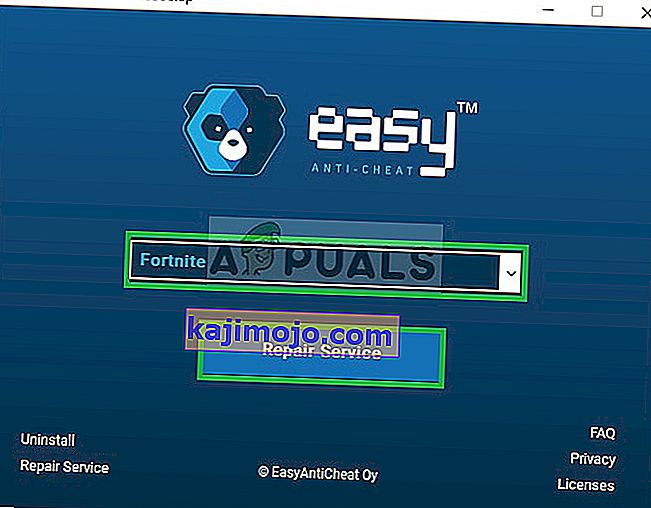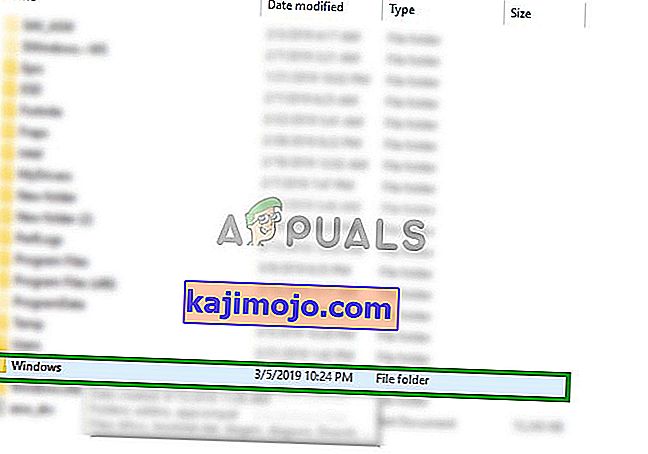ЕасиАнтиЦхеат је софтвер који користи већина игара како би спречио кориснике да користе варалице, хакове и модове. Софтвер скенира све покренуте програме када покренете игру и проверава да ли нешто сумњиво ради у позадини, након чега извршава извршну игру и игра је покренута.

Међутим, у последње време долази много извештаја о неисправности софтвера и приказивању грешке „ЦреатеСервице фаилед витх 1072“ приликом покушаја покретања игре. Ова грешка није специфична за једну игру и пријављено је да се јавља код свих игара које користе услугу ЕасиАнтиЦхеат. У овом чланку ћемо вас обавестити о неким факторима који могу покренути овај проблем и пружити вам одржива решења која ће обезбедити потпуно искорењивање проблема.
Шта узрокује грешку ЕасиАнтиЦхеат „ЦреатеСервице није успео са 1072“?
Узрок ове грешке није конкретан и може се покренути из више разлога, али неки од најчешћих су:
- ЕасиАнтиЦхеат: Ова грешка се јавља углавном због оштећене инсталације ЕасиАнтиЦхеат. ЕасиАнтиЦхеат је одговоран за покретање извршне игре, а када не ради исправно, грешка се може покренути. Познато је да ова посебна грешка покреће грешку апликације и са Фортните-ом.
- Погрешно написано име управљачког програма : Грешка се такође може покренути ако је име управљачког програма ЕасиАнтиЦхеат погрешно написано у фасцикли „Систем 32“. Једноставно, брисање „ЕасиАнтиЦхеат.сис“ подстаћи ће игру да га поново преузме и реши грешку у правопису.
- Недостају датотеке игре: У неким случајевима у игри можда недостају важне датотеке које би услузи ЕасиАнтиЦхеат могле бити потребне да би верификовале интегритет игре и покренуле извршну датотеку. Ако је то случај, ова грешка би могла бити покренута.
Сад кад сте основно разумели природу проблема, сада ћемо кренути ка решењима.
Решење 1: Поправка инсталације ЕасиАнтиЦхеат:
Услуга ЕасиАнтиЦхеат се користи за спречавање хаковања, модификација и коришћења варалица, али понекад услуга може бити оштећена. Када се игра употребом услуге оштети, игра се неће покренути ако се не поправи, па ћемо у овом кораку поправљати услугу за коју:
- Дођите до директоријума за инсталацију игре
- У зависности од игре и ваших подешавања инсталације, локација се може разликовати, отворите главну фасциклу за инсталацију .
- Када уђете у инсталациону фасциклу, кликните на траку за претрагу у горњем десном углу
- Унутар траке за претрагу откуцајте „ ЕасиАнтиЦхеат “ и притисните Ентер

- Када притиснете Ентер, списак резултата ће се отворити до
- Из резултата одаберите ЕасиАнтиЦхеат Сетуп.

- Унутар програма за подешавање одаберите игру за коју је инсталиран ЕасиАнтиЦхеат и кликните на Репаир Сервице .
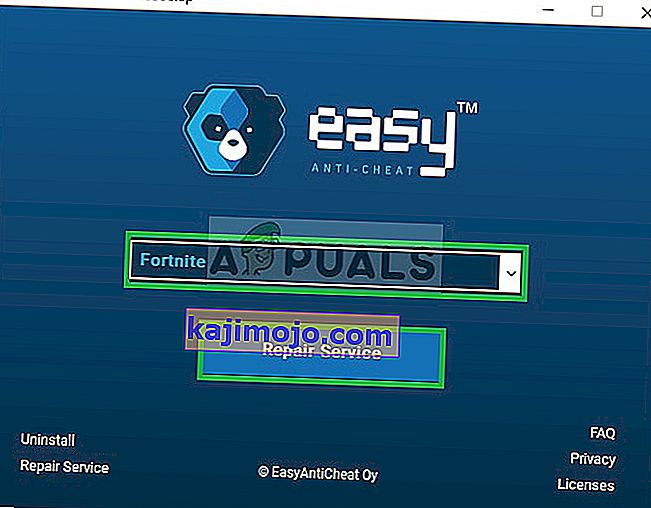
- Апликација ће прво бити деинсталирана потпуно на рачунару, а затим аутоматски се поново инсталирати .
- Покушајте да покренете своју игру и проверите да ли је проблем и даље присутан.
Решење 2: Промена имена управљачког програма ЕасиАнтиЦхеат:
Грешка се такође може покренути ако је име управљачког програма ЕасиАнтиЦхеат погрешно написано у фасцикли „Систем 32“. Једноставно, брисање „ЕасиАнтиЦхеат.сис“ подстаћи ће игру да га поново преузме и реши грешку у правопису. Да то уради:
- Дођите до партиције на којој је инсталиран Виндовс. Најчешћи пут је „ Ц “ партиција.
- Унутар тог клика на фасциклу „ Виндовс “.
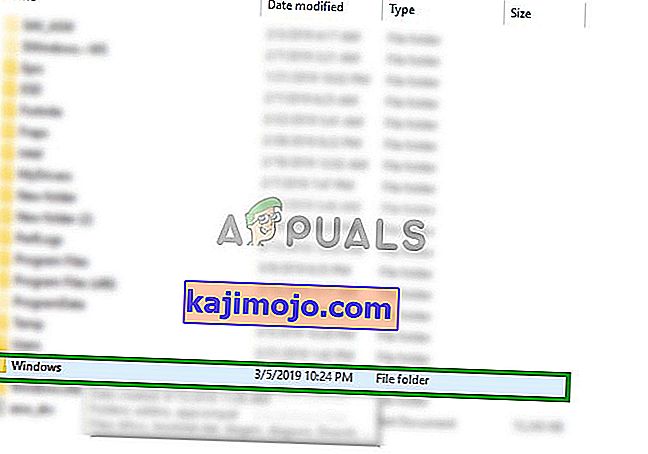
- На врху кликните картицу „ Поглед “ и означите поље „ Скривене ставке “.

- Сада унутар Виндовс мапе потражите директоријум „ Систем 32 “ и отворите га.
- Када уђете у фасциклу Систем 32, кликните на траку за претрагу у горњем десном углу и потражите „ ЕасиАнтиЦхеат.сис “.

- Претрага ће вам приказати датотеку, кликните десним тастером миша и изаберите делете .
Напомена: Не заборавите да не бришете ниједну датотеку која у потпуности не личи на датотеку „ЕасиАнтиЦхеат.сис“, јер је већина датотека у систему „Систем 32“ од суштинског значаја за правилно функционисање система Виндовс.
- Сада када покушате да покренете игру ће аутоматски покушати да преузмете на замена фајлове возача и самим тим Погрешно написана грешка ће бити искорењена
- Покрените игру и проверите да ли је грешка искорењена.
Решење 3: Верификација датотека са играма:
Могуће је да у игри можда недостају одређене датотеке или су неке датотеке оштећене. Игра се не покреће правилно ако недостају одређене датотеке у игри. Стога ћемо у овом кораку верификовати датотеке игре и постарати се да су датотеке игре комплетне.
- Покрените Стеам и пријавите се на свој налог
- Идите у библиотеке делу и право - Кликните на игре
- Изаберите Својства

- Након тога кликните на опцију Лоцал Филес и кликните на опцију „ Верифи тхе Интегрити оф Гаме Цацхе “

- Ово ће потрајати неко време да се верификује након што покушате да покушате да покренете игру
Напомена: Овај метод се односи само на игре које се додају у библиотеку паре, све игре не подржавају пару, а неке могу имати своје јединствене покретаче. Због тога обавезно верификујте игру путем подржане методе покретача.
Решење 4: Поновна инсталација игре:
У неким случајевима у игри могу недостајати важне датотеке које ће услузи ЕасиАнтиЦхеат можда требати да би верификовале интегритет игре и покренуле извршну датотеку. Ако је то случај, ова грешка би се могла покренути. Према томе, решење за ово је потпуно деинсталирање игре и поновно инсталирање . Ово ће не само уклонити грешку датотеке која недостаје ако је покретач већ није открио, већ ће и аутоматски освежити датотеке регистра и избрисати кеш игре ако постоји.